Oglas
Lahko traja dolgo časa, da računalnik nastavite točno tako, kot želite. Ko končate, verjetno ne bo videti nič podobnega vanilijevi različici operacijskega sistema (OS), ki se naloži, ko prvič vklopite stroj.
Migracija na nov računalnik ali celo ustvarjanje podvojenih računov na istem stroju je lahko moteč postopek. Nihče ne želi preživeti dni s kopanjem vsaka možnost v aplikaciji Nastavitve Vodnik z nastavitvami za Windows 10: Kako narediti vse in vseAli poznate svojo aplikacijo za nastavitve v sistemu Windows 10? Tukaj je vse, kar morate vedeti. Preberi več ali prenos neskončnih datotek in fotografij.
Na srečo ni treba, da je to zamudno. Premik uporabniškega sistema Windows 10 je zelo enostavno. V tem članku bom razložil nekaj različnih pristopov, ki jih lahko poskusite.
V zakulisju
Preden se potopim v različne metode, je pametno porabiti nekaj časa za razlago ozadja. Ko namestite čisto kopijo sistema Windows 10, se ustvari pet ali šest sistemskih map:
- Perf dnevniki - Evidenca uspešnosti in težav vašega sistema
- Programske datoteke - Tam, kjer Windows namesti večino aplikacij.
- Programske datoteke (x86) - kjer Windows namesti vse programe, ki niso x64 (na voljo samo v računalnikih x64).
- Windows - Datoteke OS in gonilnik naprave.
- ProgramData - Domača stran podatkov in nastavitev nekaterih aplikacij.
- Uporabnik - Domača stran datotek, medijev in kar je še pomembno, mapa AppData.
Tehnično lahko katero koli od teh datotek premaknete v nov stroj. V praksi pa ti ne bi smel premaknite PerfLogs, ProgramData, programske datoteke, programske datoteke (x86) in Windows. Preveč spremenljivk lahko povzroči težave, če jih preselite.
Vendar pa ti lahko premakni Uporabnik mapo in to je ta mapa, na katero se bo osredotočil preostanek članka.
Preprost prenos sistema Windows
V prejšnjih različicah sistema Windows je bilo premikanje mape Uporabnik enostavno; Microsoft je v OS zapakiral orodje z imenom Windows Easy Transfer. Orodje lahko premika podatkovne datoteke in mape, uporabniške račune, konfiguracijske podatke za Windows in aplikacije ter podatke registra Windows.
Kljub temu, da je stalna vpetost od sistema Windows XP do Windows 8.1, tega zdaj ni več. Zato moramo uporabiti alternativne metode. Tu so tri najboljše.
Opozorilo: Ustvari točko za obnovitev sistema Kako tovarniško ponastaviti sistem Windows 10 ali uporabiti obnovitev sistemaPreberite, kako vam lahko obnovitev sistema in ponastavitev na tovarne pomaga preživeti vse nesreče sistema Windows 10 in obnoviti sistem. Preberi več in naredite popolno varnostno kopijo vseh podatkov, preden poskusite s katerim koli od naslednjih korakov.
Premik med pogoni
Najprej raziščimo, kako premikati mapo med različnimi pogoni na istem stroju.
Ta trik je še posebej uporaben, če imate trdi disk in trdi disk. SSD je pogosto omejen v prostoru in lahko hitro razkrojijo z več zapisi Kako oceniti preostalo življenjsko dobo vašega SSD-jaVsi SSD diski imajo omejeno življenjsko dobo zaradi ciklov zapisovanja (čeprav je ta življenjska doba precej daljša, kot si morda mislite). Takole lahko ocenite, kako blizu ste do konca. Preberi več . Smiselneje je, da se na trdem disku obdrži mapa Uporabnik.
Za začetek morate prenesti brezplačno orodje drugih proizvajalcev, imenovano Relocator profila. Je prenosna aplikacija Najboljše prenosne aplikacije, ki ne zahtevajo namestitvePrenosne aplikacije ne potrebujejo namestitve. Zaženete jih lahko celo s bliskovnega pogona. Tu so najboljše prenosne aplikacije. Preberi več ki ne zahteva namestitve.
Ko zaženete aplikacijo, se prikaže sporočilo, ki se glasi "Nepodprti operacijski sistem, nadaljujte na lastno odgovornost." Opozorila lahko prezrete in kliknete potrditveno polje.
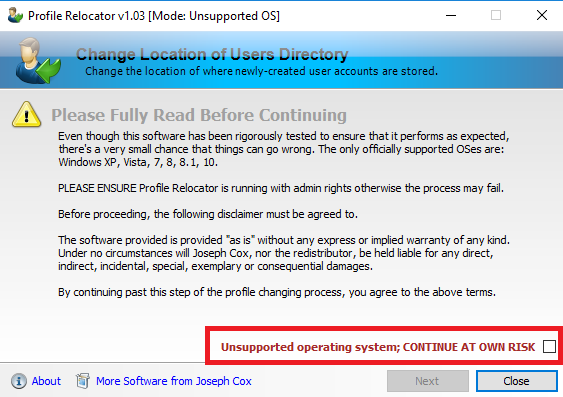
Na naslednjem zaslonu izberite novo lokacijo mape in kliknite Začni. Aplikacija bo poskrbela za ostalo.
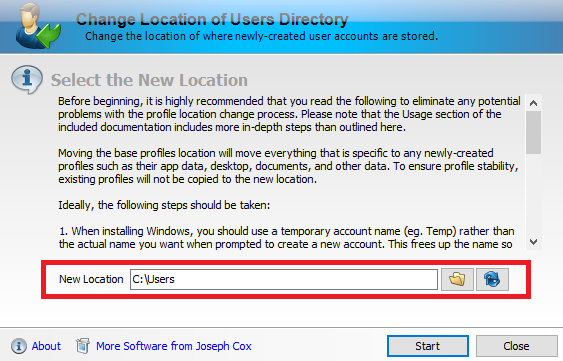
Opomba: Windows bo ustvaril vse bodoče profile na izbranem cilju.
Premaknite se na nov računalnik
Profile Relocator je odličen, če želite prenašati datoteke na enem računalniku, kaj pa se zgodi, če želite v celoti preiti na drug računalnik? Skratka, potrebovali boste drugo orodje.
Za to je moje priporočilo Transwiz. Tako kot Relocator profila je nalaganje in uporaba popolnoma brezplačno.
Da aplikacija deluje, morate prenesti in namestiti kopijo tako na napravi, ki trenutno gosti vaš profil, in na napravi, na katero želite premakniti svoj profil.
Če imate na gostiteljskem računalniku samo en uporabniški profil, boste morali ustvariti drugega. Aplikacija ne more prenesite profil, ki je trenutno v uporabi. Če to storite, bo aplikacija prisilila to sporočilo o napaki: "Profil je trenutno v uporabi. Če želite prenesti ta profil, se prepričajte, da se je uporabnik odjavil in poskusite znova. "
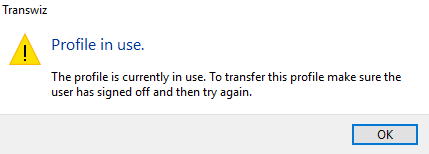
Na prvem zaslonu vas bo aplikacija vprašala, ali delate na gostiteljskem ali ciljnem računalniku. Prepričajte se, da ste izbrali Želim prenesti podatke v drug računalnik.
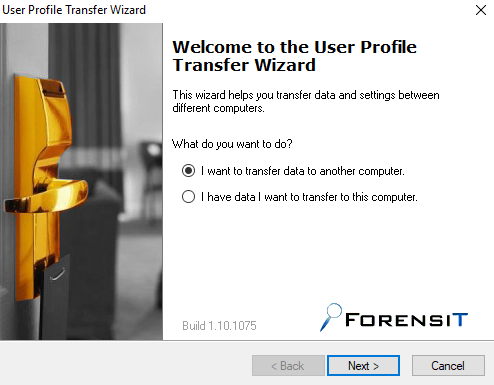
Nato morate izbrati profil, ki ga želite premakniti. Izberite svoj izbor in zadeti Naslednji, nato izberite cilj datoteke, ki jo želite ustvariti. Aplikacija vas bo tudi vprašala, ali želite dodati geslo zaščitite svoj profil pred radovednimi očmi.
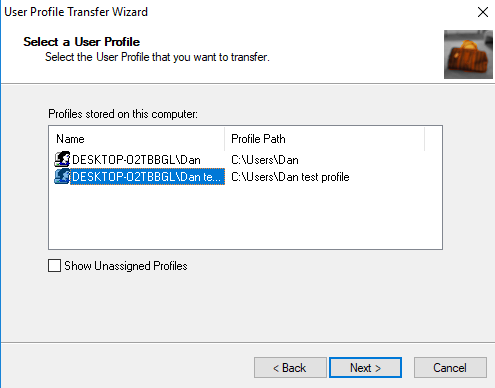
Aplikacija bo vaš profil spremenila v mapo ZIP. Glede na velikost mape z uporabniškim profilom lahko traja nekaj minut.
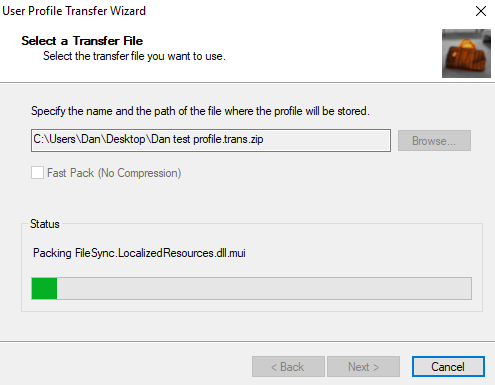
Ko je postopek končan, položite ZIP datoteko na ključ USB.
Zdaj pojdite do ciljnega računalnika in zaženite aplikacijo. Tokrat izberite Na prvem zaslonu imam podatke, ki jih želim prenesti v ta računalnik. Pozvani boste k izbiri imenika datoteke ZIP.
Na naslednjem zaslonu lahko svojemu profilu daste novo ime in se odločite, ali želite, da je to privzeti profil za vaš računalnik. Hit Naslednji ko ste zadovoljni s svojimi izbirami.
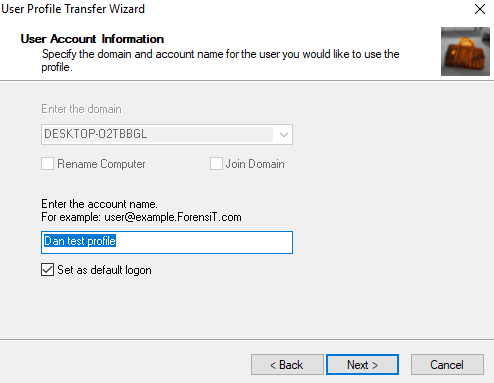
Naj Transwiz razpakira vaš profil. Ko se postopek konča, se boste na glavnem zaslonu za prijavo lahko prijavili v ustvarjeni profil.
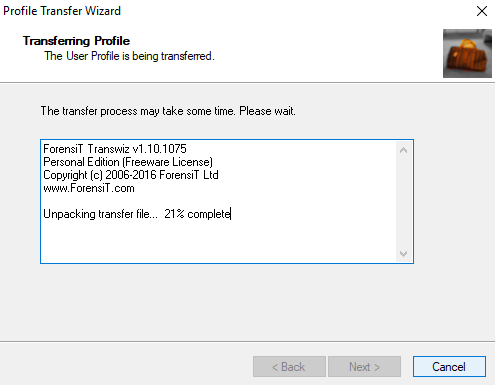
Transwiz lahko naredi veliko več kot zgolj premikanje uporabniške mape med računalniki. Tu je nekaj drugih funkcij, ki bi se vam lahko zdele koristne:
- Če ste prihaja iz sistema Windows XP ali Vista Kako nadgraditi sistem Windows XP na Windows 7 ali 10Če še vedno uporabljate Windows XP, je skrajni čas za nadgradnjo! Ne glede na to, ali se želite premakniti v sistem Windows 10 ali Windows 7, je postopek večinoma enak. Pojasnjujemo ga korak za korakom. Preberi več , aplikacija lahko vaš uporabniški profil pretvori v tistega, ki je združljiv z operacijskim sistemom Windows 7, 8 ali 10.
- Zaradi varnosti lahko varnostno kopira svoj profil. Ustvarite lahko varnostne kopije na zunanjih pogonih, notranjih pogonih in različnih izmenljivih medijih.
- Plačate lahko za različico Pro, ki vključuje vmesnik ukazne vrstice, podporo več profilov in podporo za izključitve datotek.
Rešitev vse v enem
Če želite premakniti več kot le svoj uporabniški profil (npr. Druge datoteke, nastavitve, profile, aplikacije), je najboljša rešitev, da plačate 45 USD za PCmover Express. Neverjetno je ta draga aplikacija rešitev, ki jo je odobril Microsoft. To je v bistvu neposredna zamenjava za Windows Easy Transfer.
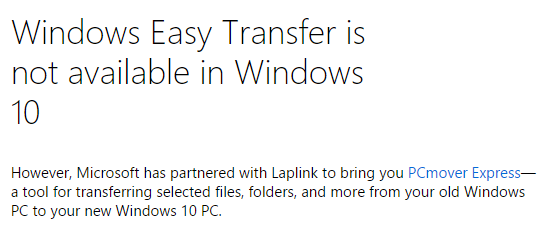
Ni zanikati, da je to močno in celostno orodje, vendar večini uporabnikov ni treba plačati previsokih stroškov za enkratno operacijo. Razmislite o tem, samo če poskušate premakniti več računov in programske opreme, na primer, če ste lastnik MSP, ki zaposlene premika na nove stroje.
Katera orodja uporabljate?
Predstavila sem vam tri orodja, ki vam lahko pomagajo premakniti vaš uporabniški profil, vendar obstaja več orodij, ki lahko opravijo isto nalogo.
Če ste zelo usposobljeni, je mogoče premikanje map celo uporabiti čisto namestitev Kako z enim klikom ponovno namestite Windows 10 brez izgube osebnih podatkovWindows 10 dodaja nov način ponovne namestitve v novo različico Creators Update. Tukaj je opisano, kako ga uporabljati in kako deluje. Preberi več , Revizijski način, Beležnica in ukazni poziv, vendar postopek presega področje uporabe tega članka.
Kako enostavno premikate uporabniške profile med diske ali stroje? Svoje predloge lahko pustite v spodnjih komentarjih.
Slikovni krediti: Milan Ilic Fotograf / Shutterstock
Dan je britanski izseljenec, ki živi v Mehiki. Je glavni urednik za sestrino spletno mesto MUO, Blocks Decoded. V različnih obdobjih je bil družbeni urednik, kreativni urednik in finančni urednik pri MUO. Vsako leto ga lahko najdete na gostovanju po razstavnem prostoru na CES-u v Las Vegasu (PR-ovci, pojdite!), On pa se ukvarja s številnimi spletnimi stranmi...